
Per trasferire contatti da iPhone su Sony Xperia (Sony Xperia XZ3/XZ2, Z2/Z3/Z4/Z5, Xperia E3, Xperia E4/C4, ecc…) hai a disposizione due soluzioni. La prima è aggiungere uno per uno manualmente i tuoi contatti sul Sony Xperia, ma è un lavoro noioso, soprattutto se hai centinaia di contatti. L’altra soluzione è cercare un programma che ti possa aiutare.
In questo articolo ti consigliamo do utilizzare uno di questi software: dr.Fone Switch o MobileTrans. Con 1 click, tutti i contatti su iPhone verranno trasferiti sul Sony Xperia. Questi programmi ti aiuteranno anche a trasferire contatti da iCloud, Exchange, Hotmail sul Sony Xperia.
Software a) dr.Fone Switch
Scarica e installa dr.Fone sul tuo computer dai link seguenti (per Windows o Mac):
Schermata iniziale del programma:

Clicca in basso su TRASFERIMENTO TELEFONO per aprire il modulo che ti consentirà di copiare dati da iPhone a Sony o viceversa.
Tramite cavo USB collega sia l’iphone che il sony al computer. Su quest’ultimo ti verrà chiesto di attivare anche l’opzione del debug USB (dalle impostazioni del telefono). Quando i due cellulari vengono rilevati dal programma potrai finalmente scegliere i dati da trasferire (foto, contatti, messaggi, video, musica, ecc…) e cliccare sul bottone “Avvia Trasferimento” per procedere.

Con dr.Fone potrai trasferire anche messaggi Whatsapp. Per maggiori info leggi come copiare chat whatsapp da iOS ad Android con dr.Fone Toolkit.
Software b) Mobiletrans
Scarica la versione di prova di Mobiletrans per PC o Mac dai link seguenti:
Guida: Trasferire Contatti da iPhone su Sony Xperia Z5/Z4/Z3/E4/C4…
Step 1. Avvia MobileTrans sul computer
Prima di tutto, installa ed avvia il programma sul computer. Si aprirà la finestra principale del software. Clicca AVVIA in corrispondenza della sezione “Trasferimento da telefono a telefono“.

Step 2. Collega l’ iPhone e il Sony Xperia al computer
Collega l’ iPhone e il Sony Xperia al computer utilizzando cavi USB. Il programma rileverà immediatamente i dispositivi, e saranno visualizzati nella finestra principale. Come vedi, l’ iPhone sarà sulla parte sinistra, e il Sony Xperia sulla destra.
Nota: Se vuoi trasferire dati, come messaggi di testo, contatti, video, musica e foto da Sony Xperia su iPhone, clicca Flip per cambiare i posti dei dispositivi.
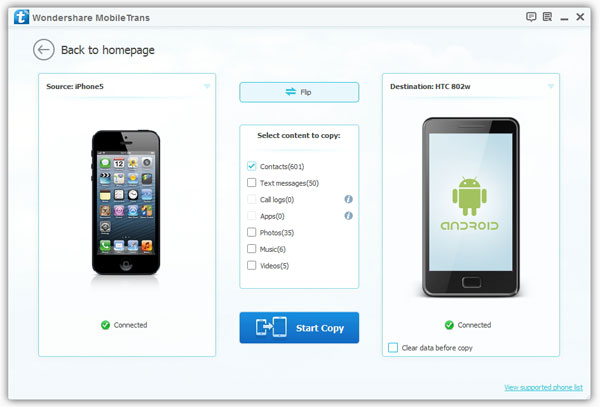
Step 3. Trasferisci Contatti da iPhone su Sony Xperia
Ora puoi trasferire contatti, SMS, musica, foto e video da iPhone su Sony Xperia. Scegli i contatti che vuoi trasferire. Poi, clicca Avvia Copia. Si aprirà un pop up e inizierà il trasferimento dei tuoi contatti. Quando essi saranno copiati su Sony Xperia, clicca OK per ultimare il trasferimento.
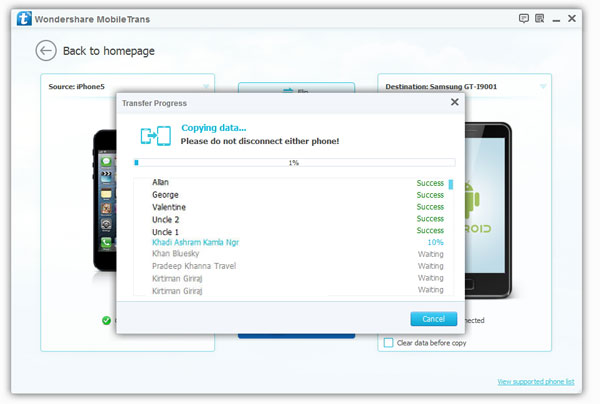
Ben fatto! Sei riuscito a trasferire i tuoi contatti da iPhone su Sony Xperia! E’ stato facile vero? Ricordati che con MobileTrans oltre ai contatti, puoi trasferire SMS, video, foto e musica!

GloboSoft è una software house italiana che progetta e sviluppa software per la gestione dei file multimediali, dispositivi mobili e per la comunicazione digitale su diverse piattaforme.
Da oltre 10 anni il team di GloboSoft aggiorna il blog Softstore.it focalizzandosi sulla recensione dei migliori software per PC e Mac in ambito video, audio, phone manager e recupero dati.



sono riuscito a trasferire i contatti… grazie